목차
▣ 기본 작업1
▣ 기본 작업2
▣ 기본 작업3
▣ 분석 작업 (부분점수 없음. 오타 조심)
▣ 매크로 지우기
▣ 자주 나오는 대표적인 함수 (만약 사람수 구하는 함수뒤에 “명” 안 붙이면 오답)
▣ 차트 마스터하기
▣ 기본 작업2
▣ 기본 작업3
▣ 분석 작업 (부분점수 없음. 오타 조심)
▣ 매크로 지우기
▣ 자주 나오는 대표적인 함수 (만약 사람수 구하는 함수뒤에 “명” 안 붙이면 오답)
▣ 차트 마스터하기
본문내용
풀이) ①먼저 HLOOKUP(C13,$A$24:$E$25,2,1)을 구하면 100점미만은 에러가 납니다.
② IFERROR(HLOOKUP(C13,$A$24:$E$25,2,1),“불합격”)을 만듭니다.
- ROUND함수류
round(반올림), roundup(올림), rounddown(내림), trunc(절사)함수의 사용법
* 출력을 결과로 한다. ex) 소수점 2의 자리에서 올림(roundup)하여 1의 자리까지
나타내시오 ※ 출력이 1의 자리다.
소수점일 경우 : 소수점 자리로 판단 한다.
1(소수점 1의 자리까지 표시)
2(소수점 2의 자리까지 표시)
소수점이 아닐 경우 : “0”의 개수로 판단 한다.
1의 자리까지(정수로 표현) : 0이 없으므로 0
10의 자리까지 표현 : 10은 0이 하나이다.(문자 자체를 봅시다.) -1
100의 자리까지 표현 : 100은 0이 두개이다. -2
1000의 자리까지 표현 : 1000은 0이 세개이다. -3
※ 만약 소수점 1의 자리에서 반올림,버림,내림,절사(trunc) 무엇을 하든지 간에 정수로 표현 된다. 무조건 한 단계 앞으로 감.
문) 평균은 합계/개수이다. 평균을 소수점 2의자리에서 반올림하여 나타내시오.
풀이) ① 먼저 SUM(A1:A8)/COUNT(A1:A8) 한다. 결과값이 70.56가 나왔다고 하자, ② ROUND(SUM(A1:A8)/COUNT(A1:A8),1) 무조건 한 단계 앞으로 감.
- VLOOKUP(열), HLOOKUP(행) 기준, 절대범위, 열(행), 옵션
문) 총점에 대한 순위를 구한 구 수상내역표를 참조하여 수상을 적으시오.
단, 6등 이후에는 참가상이다.
풀이) ① RANK(E2,$E$2:$E$10)을 해서 순위를 구한 후,
② VLOOKUP(RANK(E2,$E$2:$E$10),$G$5:$H$10,2,1)을 적어 준다.
해설) 기준을 먼저 세우고, 그 기준을 기준으로 수상을 찍어야 함, 나타내는 것은 수상내역이니 2열을 적어주고, 7~9등 까지는 없으니 유사일치(TRUE)인 1을 적어준다. 0(FALSE)은 정확히 일치
잠깐! 기본적인 함수 짚고 넘어 갑시다.
left가나다A라 = left(셀,1)→가 left(셀,2)→가나 left(셀,3)→가나다
right가나다A라 = right(셀,1)→라 right(셀,2)→A라 right(셀,3)→다A라
mid가나다A라 = mid(셀,1,1)→가 mid(셀,2,1)→나 mid(셀,2,2)→나다 mid(셀,3,2)→다A 즉, 셀에서 기준 순서에서부터 몇 글자를 추출하여라.
mod 나머지 구하는 함수 mod(10,2)=0 mod(13,3)=1 mod(15,4)=3
mod(셀,2)=0이 true면 2의 배수 즉, 짝수가 된다는 의미이다.
mod(셀,2)=1이면 홀수라는 뜻.
int 소수점 없애기라고 이해하면 편함. int(3.5)=3 int(4.8)=4 int(5.9)=5
▣ 차트 마스터하기
▶ 차트 새로 만들기
▶ 차트 범위 수정하기 - 옵션에서 데이터선택을 눌러 들어간 후 차트 데이터 범위에서 기존 범위를 지우고, 원본 데이터를 ctrl를 누른 상태에서 가로로 선택(처음에는 제목 잡음) 한다.
▶ 행, 열 전환
▶ 보조축 설정 - 데이터 계열 서식
-7-
▶ 값의 차이가 커서 보조축 설정이 안 될 때, 범례를 이용한다.
▶ 원형차트 레이블 추가 & 회전, 쪼개짐 (우 클릭 - 데이터계열 서식)
▶ 데이터 레이블 - 추가 한 번 우 클릭 후 천천히 한 번 더 우 클릭
▶ 둥근 모서리 및 그림자 설정 - 차트 영역 서식
▶ 차트의 제목 및 눈금선 없애기 - 주 메뉴에서 레이아웃
▶ 주 눈금선 수정 및 표시단위 수정 - 주눈금선에서 우클릭 축 서식
② IFERROR(HLOOKUP(C13,$A$24:$E$25,2,1),“불합격”)을 만듭니다.
- ROUND함수류
round(반올림), roundup(올림), rounddown(내림), trunc(절사)함수의 사용법
* 출력을 결과로 한다. ex) 소수점 2의 자리에서 올림(roundup)하여 1의 자리까지
나타내시오 ※ 출력이 1의 자리다.
소수점일 경우 : 소수점 자리로 판단 한다.
1(소수점 1의 자리까지 표시)
2(소수점 2의 자리까지 표시)
소수점이 아닐 경우 : “0”의 개수로 판단 한다.
1의 자리까지(정수로 표현) : 0이 없으므로 0
10의 자리까지 표현 : 10은 0이 하나이다.(문자 자체를 봅시다.) -1
100의 자리까지 표현 : 100은 0이 두개이다. -2
1000의 자리까지 표현 : 1000은 0이 세개이다. -3
※ 만약 소수점 1의 자리에서 반올림,버림,내림,절사(trunc) 무엇을 하든지 간에 정수로 표현 된다. 무조건 한 단계 앞으로 감.
문) 평균은 합계/개수이다. 평균을 소수점 2의자리에서 반올림하여 나타내시오.
풀이) ① 먼저 SUM(A1:A8)/COUNT(A1:A8) 한다. 결과값이 70.56가 나왔다고 하자, ② ROUND(SUM(A1:A8)/COUNT(A1:A8),1) 무조건 한 단계 앞으로 감.
- VLOOKUP(열), HLOOKUP(행) 기준, 절대범위, 열(행), 옵션
문) 총점에 대한 순위를 구한 구 수상내역표를 참조하여 수상을 적으시오.
단, 6등 이후에는 참가상이다.
풀이) ① RANK(E2,$E$2:$E$10)을 해서 순위를 구한 후,
② VLOOKUP(RANK(E2,$E$2:$E$10),$G$5:$H$10,2,1)을 적어 준다.
해설) 기준을 먼저 세우고, 그 기준을 기준으로 수상을 찍어야 함, 나타내는 것은 수상내역이니 2열을 적어주고, 7~9등 까지는 없으니 유사일치(TRUE)인 1을 적어준다. 0(FALSE)은 정확히 일치
잠깐! 기본적인 함수 짚고 넘어 갑시다.
left가나다A라 = left(셀,1)→가 left(셀,2)→가나 left(셀,3)→가나다
right가나다A라 = right(셀,1)→라 right(셀,2)→A라 right(셀,3)→다A라
mid가나다A라 = mid(셀,1,1)→가 mid(셀,2,1)→나 mid(셀,2,2)→나다 mid(셀,3,2)→다A 즉, 셀에서 기준 순서에서부터 몇 글자를 추출하여라.
mod 나머지 구하는 함수 mod(10,2)=0 mod(13,3)=1 mod(15,4)=3
mod(셀,2)=0이 true면 2의 배수 즉, 짝수가 된다는 의미이다.
mod(셀,2)=1이면 홀수라는 뜻.
int 소수점 없애기라고 이해하면 편함. int(3.5)=3 int(4.8)=4 int(5.9)=5
▣ 차트 마스터하기
▶ 차트 새로 만들기
▶ 차트 범위 수정하기 - 옵션에서 데이터선택을 눌러 들어간 후 차트 데이터 범위에서 기존 범위를 지우고, 원본 데이터를 ctrl를 누른 상태에서 가로로 선택(처음에는 제목 잡음) 한다.
▶ 행, 열 전환
▶ 보조축 설정 - 데이터 계열 서식
-7-
▶ 값의 차이가 커서 보조축 설정이 안 될 때, 범례를 이용한다.
▶ 원형차트 레이블 추가 & 회전, 쪼개짐 (우 클릭 - 데이터계열 서식)
▶ 데이터 레이블 - 추가 한 번 우 클릭 후 천천히 한 번 더 우 클릭
▶ 둥근 모서리 및 그림자 설정 - 차트 영역 서식
▶ 차트의 제목 및 눈금선 없애기 - 주 메뉴에서 레이아웃
▶ 주 눈금선 수정 및 표시단위 수정 - 주눈금선에서 우클릭 축 서식
추천자료
 디지털과 아날로그의 차이점 & 일상생활에서 컴퓨터 활용의 예
디지털과 아날로그의 차이점 & 일상생활에서 컴퓨터 활용의 예 ICT 활용을 위한 컴퓨터 교육과정과 수행평가도구
ICT 활용을 위한 컴퓨터 교육과정과 수행평가도구 학습지도안-사무자동화( 컴퓨터를 활용한 양성 평등 교육)
학습지도안-사무자동화( 컴퓨터를 활용한 양성 평등 교육) [특수교육]정신지체아 학습에서 컴퓨터 활용방안
[특수교육]정신지체아 학습에서 컴퓨터 활용방안 [과외]중학 기술 1-09 컴퓨터의 기초와 활용 주관식
[과외]중학 기술 1-09 컴퓨터의 기초와 활용 주관식 문학의 디지털화와 문학작품 테마분석의 컴퓨터 프로그래밍의 활용
문학의 디지털화와 문학작품 테마분석의 컴퓨터 프로그래밍의 활용 [인간][기술문명][매체활용][인간화][컴퓨터][이메일][인간중심][도시건설]인간과 기술문명, ...
[인간][기술문명][매체활용][인간화][컴퓨터][이메일][인간중심][도시건설]인간과 기술문명, ... 영화에서 시각(시감각, 시지각) 활용, 텍스트에서 시각(시감각, 시지각) 활용, 유아음악교육...
영화에서 시각(시감각, 시지각) 활용, 텍스트에서 시각(시감각, 시지각) 활용, 유아음악교육... [영재교육]초등학교(학생) 영재교육의 컴퓨터프로그램 활용, 초등학교(학생) 영재교육의 교사...
[영재교육]초등학교(학생) 영재교육의 컴퓨터프로그램 활용, 초등학교(학생) 영재교육의 교사... 미술과(미술교육) 미적체험활동학습, 미술과(미술교육) 감상중심학습, 미술과(미술교육) CAI(...
미술과(미술교육) 미적체험활동학습, 미술과(미술교육) 감상중심학습, 미술과(미술교육) CAI(... ICT 교과 교안작성을 위한 삼차원 컴퓨터그래픽 활용 제안
ICT 교과 교안작성을 위한 삼차원 컴퓨터그래픽 활용 제안  [경영통계] (고려대 경영학과) 《경영의 반석: 통계와 컴퓨터 활용능력》 (부제: 고객 만족은...
[경영통계] (고려대 경영학과) 《경영의 반석: 통계와 컴퓨터 활용능력》 (부제: 고객 만족은... [컴퓨터 활용과 이해] 우주산업.ppt
[컴퓨터 활용과 이해] 우주산업.ppt [영화감상문] 댄 인 러브(Dan in love) 컴퓨터 활용 레포트
[영화감상문] 댄 인 러브(Dan in love) 컴퓨터 활용 레포트












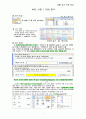
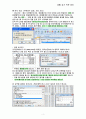
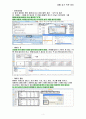
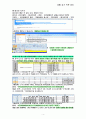
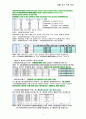
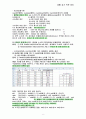
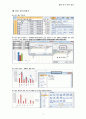
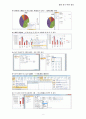










소개글